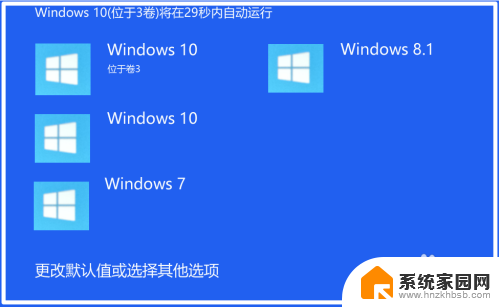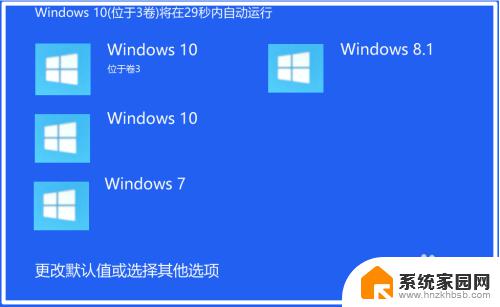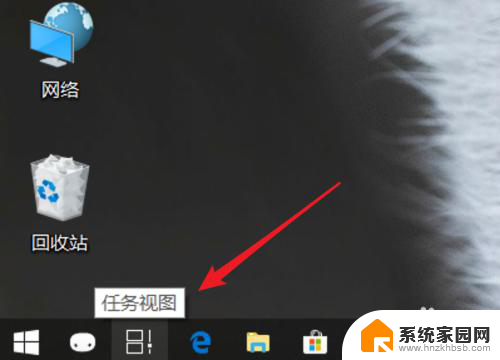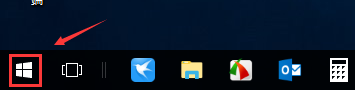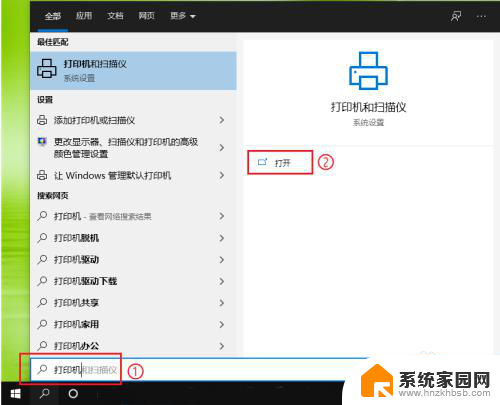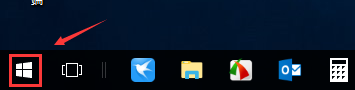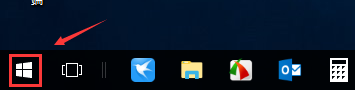电脑启动有两个系统怎么删除一个 如何删除win10开机多余的系统
更新时间:2024-02-08 14:55:45作者:xiaoliu
电脑启动有两个系统怎么删除一个?这是许多电脑使用者常遇到的问题,有时候我们在安装操作系统时不小心选择了错误的选项,导致电脑启动时出现多余的系统选择界面。尤其是在安装Windows 10后,可能会发现还保留着之前的操作系统,让启动变得复杂而繁琐。如何删除这些多余的系统,让电脑启动更加简洁和高效呢?下面将会介绍几种方法供大家参考。
具体方法:
1.鼠标右击桌面左下角的“开始”菜单图标。

2.在弹出的快捷窗口中单击里面的“运行”选项。
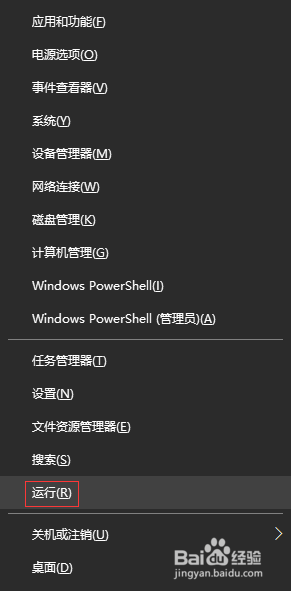
3.在打开的“运行”窗口中,输入“msconfig”命令,单击“确定”按钮。

4.在“系统配置”窗口中单击“引导”选项卡。
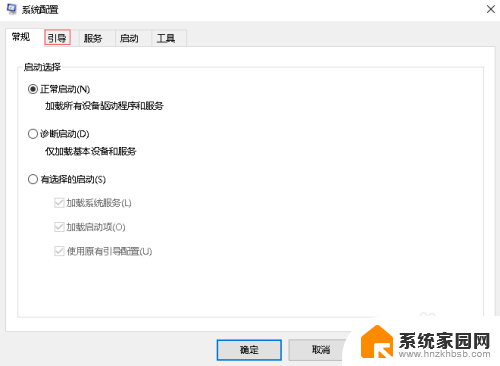
5.在“引导”选项卡下,我这里是作参考。一般下面有两个系统,选择多余的那个系统,会发现“删除”按钮是可以使用的,单击“删除”按钮。
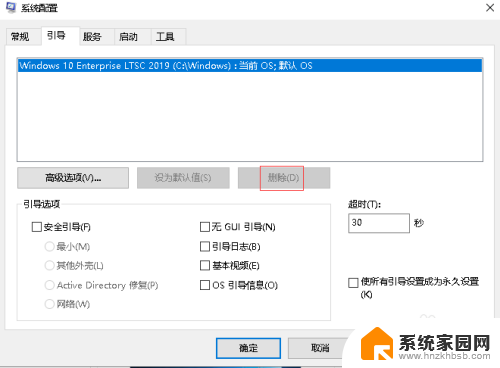
6.删除多余的系统后,单击下面的“确定”按钮即可。
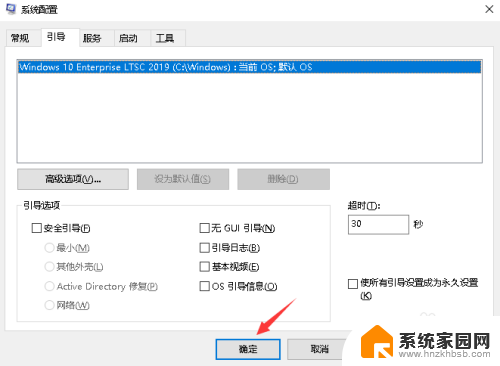
以上就是如何删除电脑中存在的两个系统的全部内容,对于那些不清楚的用户,可以参考以上小编提供的步骤进行操作,希望对大家有所帮助。